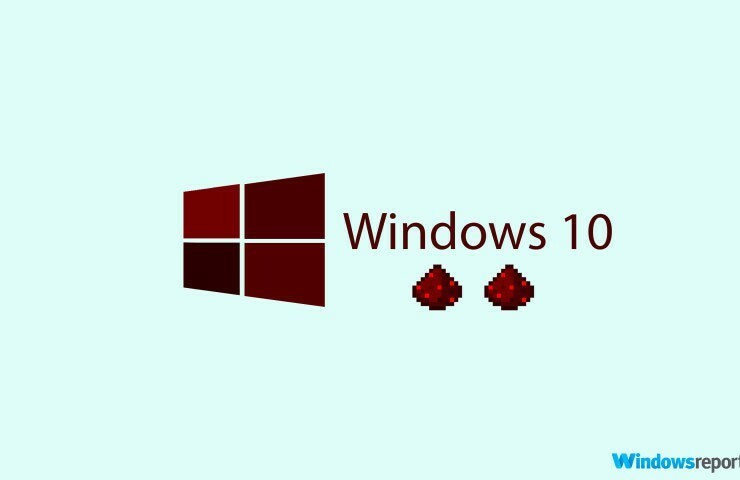- У неким случајевима може бити неопходно да промените приоритет одређеног процеса у Таск Манагер-у.
- Нажалост, многи корисници су пријавили да не могу да поставе приоритет у Таск Манагер-у, али постоји начин да се то поправи.
- Желите да сазнате више о менаџеру задатака? Ово посвећени чланак „Менаџер задатака“ је одлично место за почетак.
- Тражите корисније водиче попут овог? Можете их пронаћи у нашој Фик Хуб.

Овај софтвер ће одржавати и покретати управљачке програме, чиме ће се заштитити од уобичајених рачунарских грешака и квара хардвера. Проверите све своје управљачке програме у 3 једноставна корака:
- Преузмите ДриверФик (верификована датотека за преузимање).
- Кликните Покрените скенирање да бисте пронашли све проблематичне управљачке програме.
- Кликните Ажурирај управљачке програме да бисте добили нове верзије и избегли кварове у систему.
- ДриверФик је преузео 0 читаоци овог месеца.
Понекад ћете можда морати да промените приоритет одређеног процеса у Таск Манагер-у. Међутим, корисници су пријавили да не могу да поставе приоритет у Менаџеру задатака у оперативном систему Виндовс 10.
То може представљати проблем, а у овом чланку ћемо вам показати како да једном решите овај проблем.
Шта да радим ако не могу да поставим приоритет у менаџеру задатака у оперативном систему Виндовс 10?
1. Идите у безбедни режим
- Отвори Мени Старт, кликните Снага дугме, притисните и држите Смена тастер и изаберите Поново покренути.
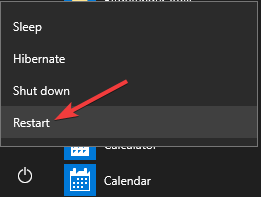
- Сада иди на Решавање проблема > Напредне опције > Стартуп Сеттингс и кликните на Поново покренути.
- Притисните један од рачунара Ф4 или Ф5 да бисте ушли у безбедни режим.
- Након уласка у безбедни режим, проверите да ли је проблем још увек присутан.
Ако у сигурном режиму нема проблема, вероватно је да су подешавања или инсталиране апликације узрокују овај проблем, па ћете можда покушати да онемогућите одређене апликације и проверите да ли је то тако помаже.
2. Прикажите процесе свих корисника
- Обавезно користите администраторски налог.
- Отвори Таск Манагер.
- Сада кликните на Прикажите процесе свих корисника.
- Након тога покушајте да промените приоритет и проверите да ли је проблем решен.
3. Уверите се да администратори имају потпуну контролу
- Почетак Таск Манагер.
- Пронађите процес чији приоритет желите да промените.
- Кликните десним тастером миша на процес и одаберите Својства.

- Иди на Сигурност картицу и кликните на Уредити.
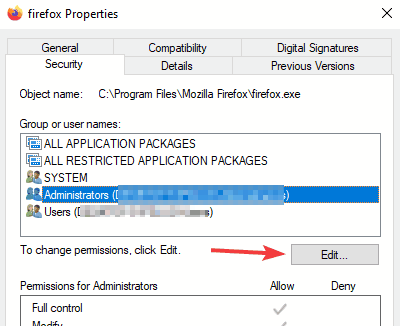
- Изаберите Администратори и проверите Потпуна контрола опција у Дозволи Сада кликните Применити и У реду да бисте сачували промене.
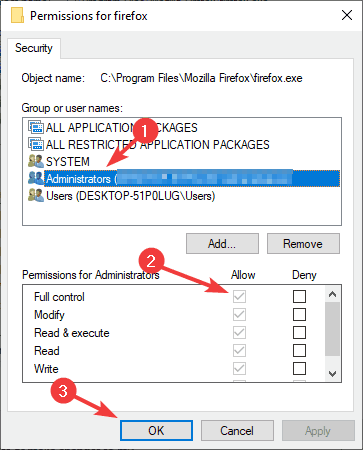
Групи Корисници такође можете дати потпуну контролу, али то долази са мањим безбедносним ризицима.
4. Онемогући контролу корисничког налога
- Притисните Виндовс тастер + С. и ући контрола корисника. Изаберите Промените подешавања контроле корисничког налога.
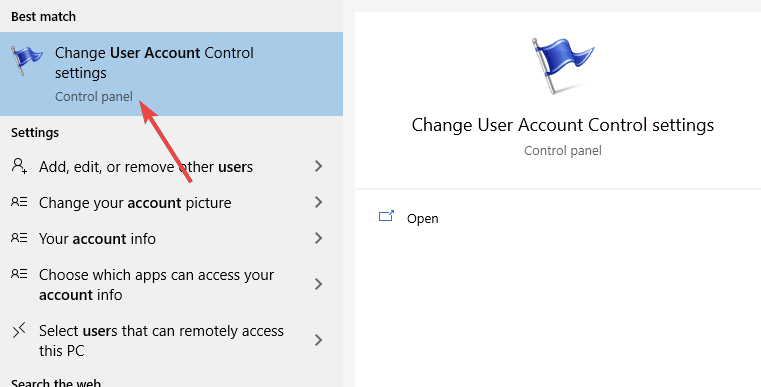
- Сада померите клизач скроз доле на Никад не обавести. Кликните У реду да бисте сачували промене.
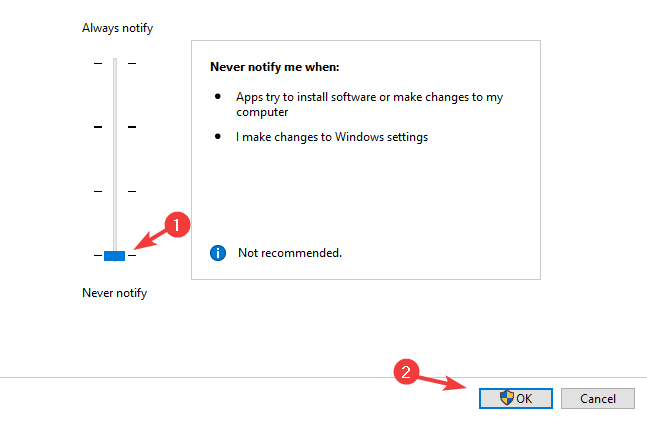
Након тога контрола корисничког налога ће бити онемогућена и требали бисте моћи да промените приоритет својих процеса.
Ако не можете да поставите приоритет у менаџеру задатака, вероватно је да ваша подешавања узрокују проблем, али требало би да будете у могућности да га решите након употребе наших решења.